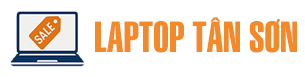Trong quá trình sử dụng laptop, chắc hẳn ai cũng từng gặp tình trạng máy chạy chậm bất thường dù không mở quá nhiều ứng dụng. Một trong những nguyên nhân phổ biến dẫn đến tình trạng này chính là máy tính bị nhiễm virus. Vậy làm sao để biết laptop của bạn đang bị virus tấn công? Bài viết này sẽ hướng dẫn bạn cách phát hiện virus khi laptop có dấu hiệu chậm một cách đơn giản, dễ thực hiện và hiệu quả.

1. Nhận diện dấu hiệu laptop bị nhiễm virus
Dưới đây là những biểu hiện thường thấy khi laptop bị virus:
🔻 a. Laptop khởi động chậm bất thường
Bạn thấy thời gian khởi động máy lâu hơn bình thường dù cấu hình vẫn ổn? Đó có thể là do virus chạy ngầm chiếm dụng tài nguyên hệ thống.
🔻 b. Tăng đột biến sử dụng CPU hoặc RAM
Kiểm tra Task Manager, nếu thấy CPU hoặc RAM thường xuyên lên 80–100% dù không mở ứng dụng nặng, hãy nghi ngờ máy đang bị nhiễm mã độc.
🔻 c. Xuất hiện pop-up lạ, quảng cáo bất thường
Các quảng cáo tự động hiện lên khi không mở trình duyệt, hoặc những thông báo kỳ lạ từ hệ thống là dấu hiệu phổ biến của phần mềm độc hại.
🔻 d. Trình duyệt bị đổi trang chủ hoặc tìm kiếm
Google bỗng biến thành “searchxyz.com”? Trình duyệt đổi công cụ tìm kiếm mà bạn không hề cài? Đây là dấu hiệu cho thấy bạn bị browser hijacker.
🔻 e. Tệp tin bị biến mất, đổi tên hoặc không mở được
Nếu bạn thấy các file quan trọng tự động biến mất, đổi đuôi thành các định dạng lạ (.locky, .crypt, .xxx…), máy của bạn có thể đang bị ransomware mã hóa dữ liệu.
2. Kiểm tra bằng các công cụ sẵn có
✅ a. Sử dụng Task Manager
-
Nhấn tổ hợp Ctrl + Shift + Esc để mở Task Manager
-
Chọn tab Processes
-
Kiểm tra các tiến trình lạ, chiếm dụng tài nguyên cao, tên không rõ ràng (ví dụ như:
xzy123.exe,dllhost.exechạy nhiều lần…)
Nếu thấy nghi ngờ, click chuột phải → Open file location → Kiểm tra vị trí file và xóa nếu cần (sau khi kiểm tra kỹ).
✅ b. Dùng Windows Security (Windows Defender)
-
Vào Settings → Update & Security → Windows Security
-
Chọn Virus & threat protection → Quick Scan / Full Scan
-
Đây là cách đơn giản và miễn phí để kiểm tra máy ngay lập tức.
✅ c. Cài đặt phần mềm diệt virus uy tín
Một số phần mềm diệt virus mạnh mẽ và miễn phí hoặc bản quyền:
-
Avast Free Antivirus
-
Kaspersky Security Cloud
-
Bitdefender Antivirus
-
Malwarebytes Anti-Malware
-
ESET NOD32 Antivirus
Nên thường xuyên cập nhật và chạy quét định kỳ để phát hiện sớm.
3. Cách xử lý khi phát hiện virus
Khi nghi ngờ hoặc phát hiện máy đã nhiễm virus, hãy thực hiện các bước sau:
📌 a. Ngắt kết nối Internet
Việc này giúp ngăn chặn virus tiếp tục phát tán, đánh cắp dữ liệu hoặc liên lạc với máy chủ điều khiển.
📌 b. Khởi động vào Safe Mode
-
Nhấn Shift + Restart → Chọn Troubleshoot → Advanced Options → Startup Settings → Safe Mode with Networking
-
Safe Mode giúp khởi động máy ở chế độ cơ bản, hạn chế virus hoạt động.
📌 c. Chạy phần mềm diệt virus
Tiến hành quét toàn bộ hệ thống, diệt và cách ly những tập tin nghi nhiễm.
📌 d. Gỡ phần mềm lạ
Vào Control Panel → Programs and Features
Gỡ bỏ các chương trình bạn không cài hoặc nghi ngờ là độc hại.
📌 e. Backup dữ liệu quan trọng
Sao lưu các dữ liệu quan trọng sang ổ cứng ngoài hoặc cloud trước khi khôi phục hệ điều hành nếu cần.
📌 f. Cài lại Windows (nếu bị nặng)
Nếu máy nhiễm virus nặng, tốt nhất nên format ổ cài hệ điều hành và cài lại Windows sạch để đảm bảo an toàn.
4. Phòng tránh laptop bị nhiễm virus
Phát hiện sớm là một chuyện, nhưng phòng ngừa mới là quan trọng nhất. Dưới đây là những mẹo giúp bạn tránh xa virus máy tính:
-
Không nhấp vào liên kết lạ, pop-up, quảng cáo độc
-
Không cài phần mềm crack, phần mềm từ nguồn không rõ
-
Thường xuyên cập nhật hệ điều hành, trình duyệt và phần mềm bảo mật
-
Không mở file đính kèm từ email không xác định
-
Luôn sao lưu dữ liệu quan trọng định kỳ
5. Khi nào nên mang máy đến kỹ thuật viên?
Nếu bạn đã làm theo các bước trên nhưng:
-
Máy vẫn chậm dù đã dọn sạch virus
-
Dữ liệu bị mã hóa, không thể khôi phục
-
Xuất hiện lỗi hệ thống nghiêm trọng
Hãy mang máy đến trung tâm sửa chữa uy tín để kiểm tra chuyên sâu và xử lý bằng các công cụ kỹ thuật cao hơn.
Việc phát hiện virus khi laptop có dấu hiệu chậm không quá khó nếu bạn trang bị kiến thức cơ bản và chịu khó kiểm tra định kỳ. Hãy luôn duy trì thói quen bảo mật và sử dụng phần mềm chính hãng để bảo vệ dữ liệu cũng như thiết bị của mình. Hy vọng bài viết này giúp bạn chủ động hơn trong việc nhận diện và xử lý virus máy tính.